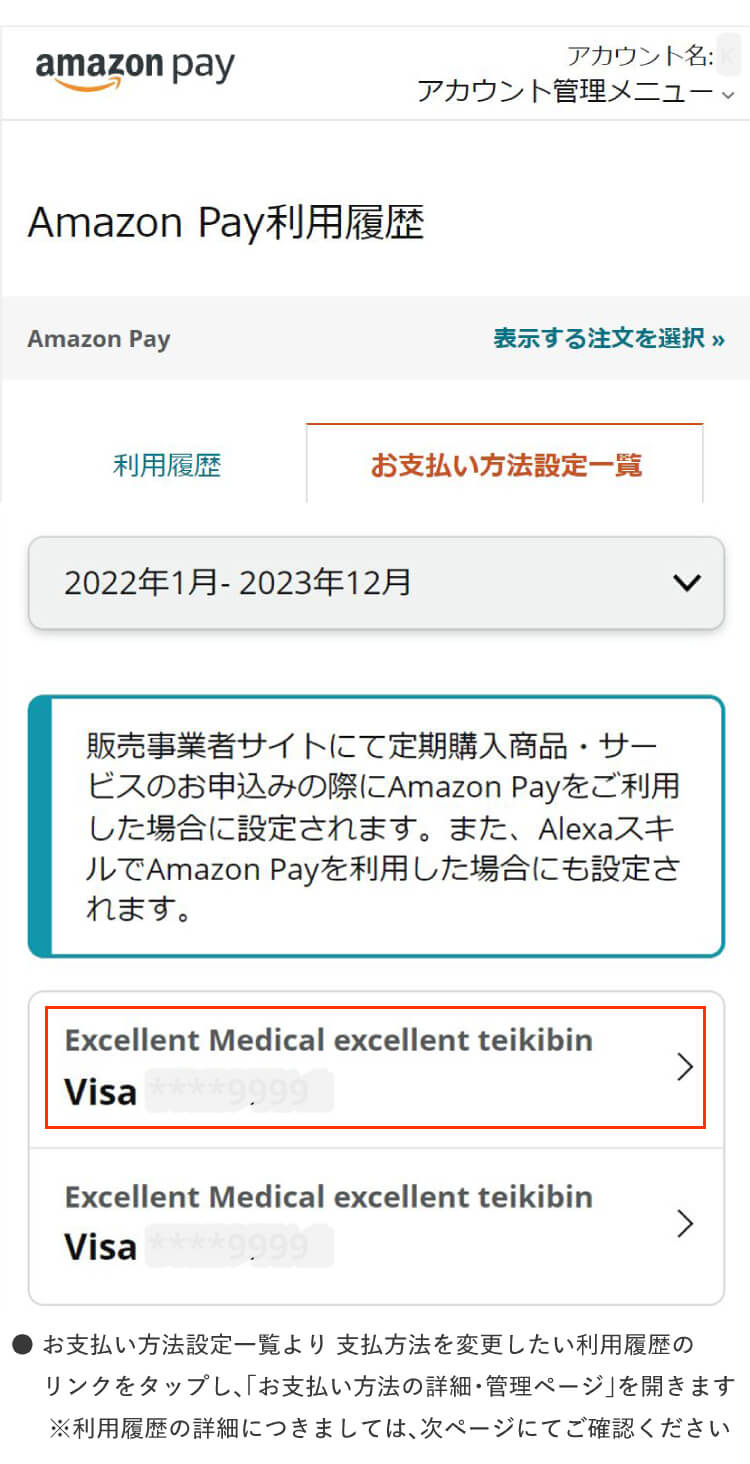【Amazon Pay】
支払方法の変更手順について
支払方法の変更手順について
※参考画像は、パソコン・タブレットの画面にて表示しています
※参考画像は、スマートフォンの画面にて表示しています
1.
Amazon Payにログインする
2.
支払方法を変更したい
利用履歴を選択する
お支払い方法設定一覧から支払方法を変更したい利用履歴を選択します。
お支払い方法設定一覧には、利用履歴(お支払い方法設定商品)がすべて表示されます。その中から支払方法を変更したい利用履歴を選択します。
※最近の利用履歴が上部に表示されます。
※当店にて定期購入された場合、販売事業者欄に「Excellent Medical excellent teikibin」と表記されます。
▼ 画面イメージ ▼
3.
お支払い方法の詳細・管理にて
利用内容を確認する
利用内容を確認し、「支払方法の変更」ページを表示します。
お支払い方法設定IDやお支払い方法設定日を確認し、間違いなければ「変更する」リンクより「支払方法の変更」ページを表示します。
▼ 画面イメージ ▼
4.
変更したい
カード情報を設定する
4.
支払方法の変更ページにて、カード情報を選択・設定します。
お客様のクレジットカードとデビットカードの一覧からご利用になるカード情報を選択します。
その後、「この支払い方法を使用する」ボタンをクリックします。
※新規にカード情報を登録する場合は「クレジットまたはデビットカードを追加」のリンクをクリックし、カード情報入力項目を表示してください。
▼ 画面イメージ ▼
ご不明な点などがございましたら、お気軽に当店カスタマーセンターまでご連絡ください。
■営業時間: 平日 9:00 - 18:00
■定休日: 土曜日、日曜日、祝日